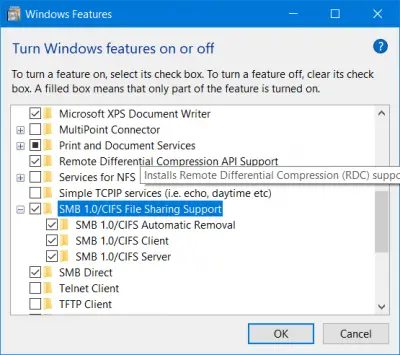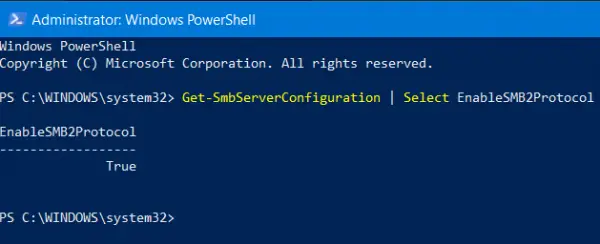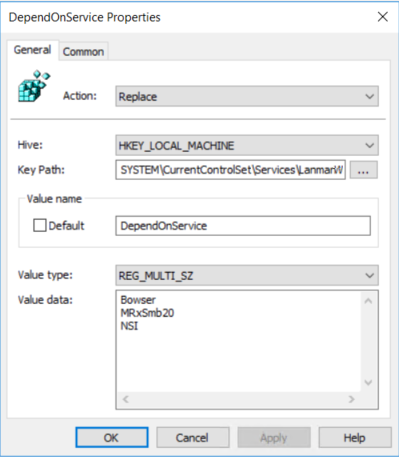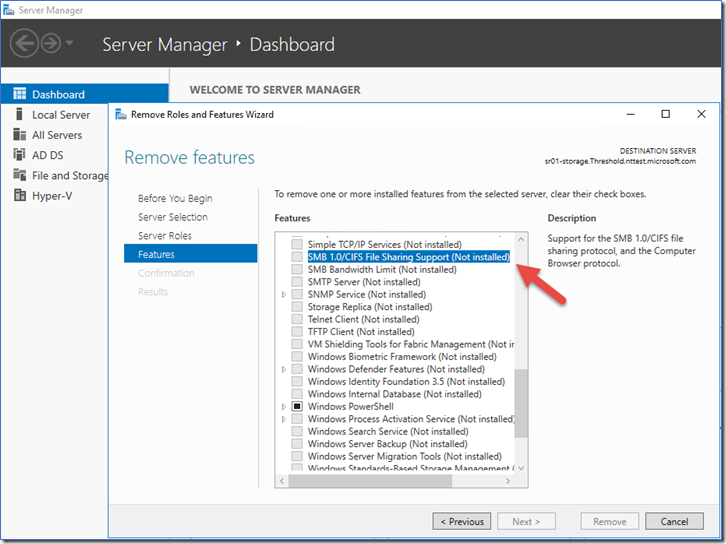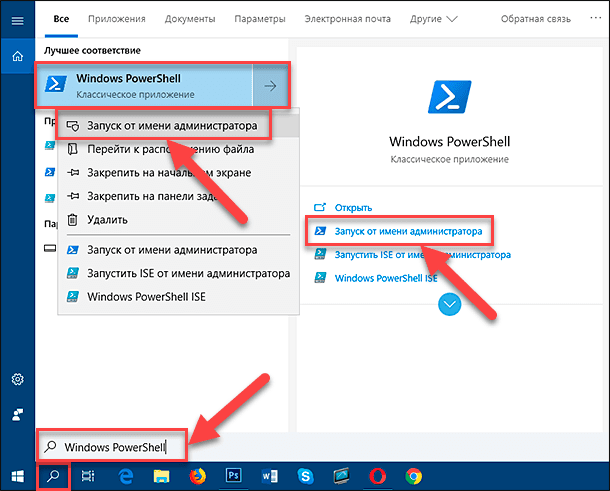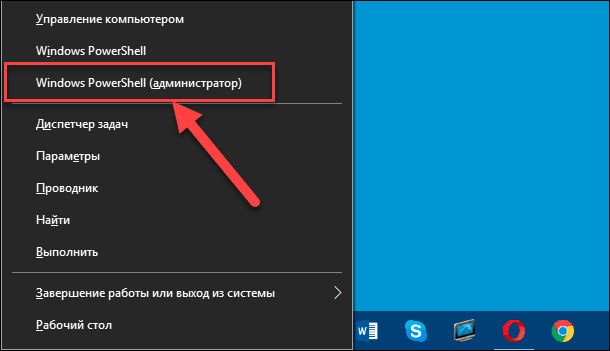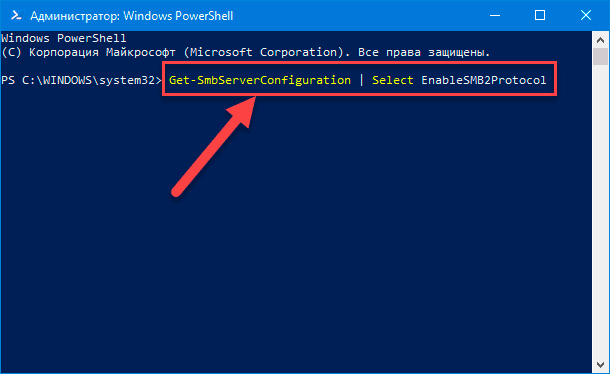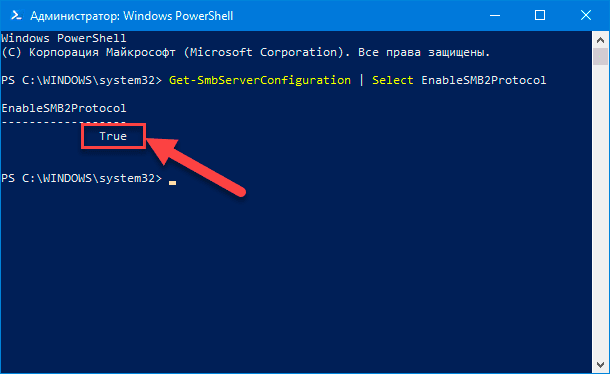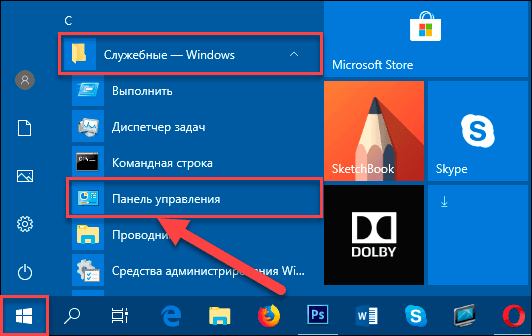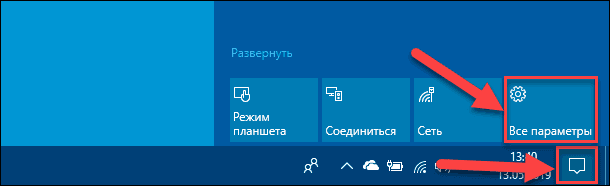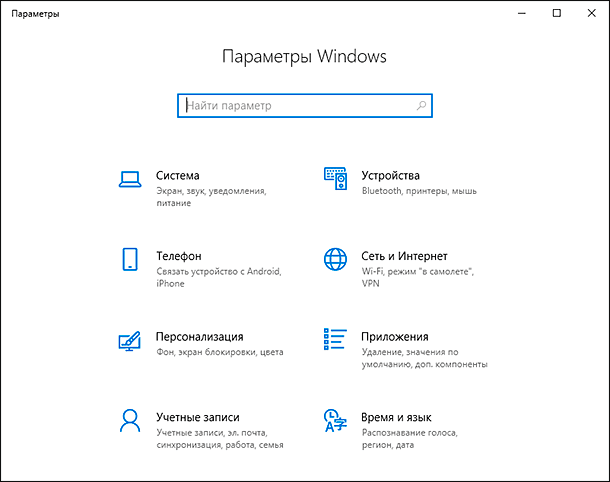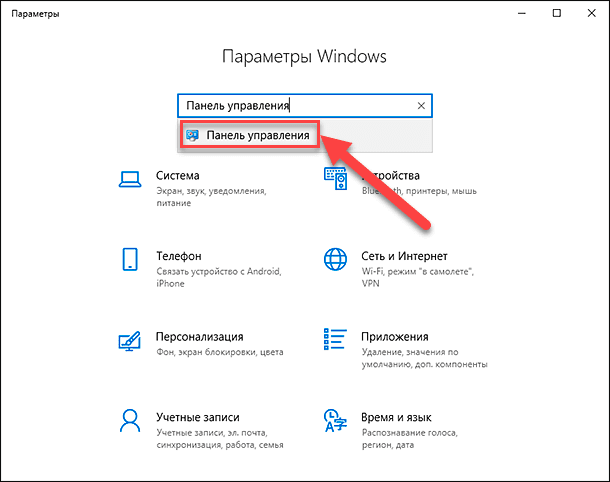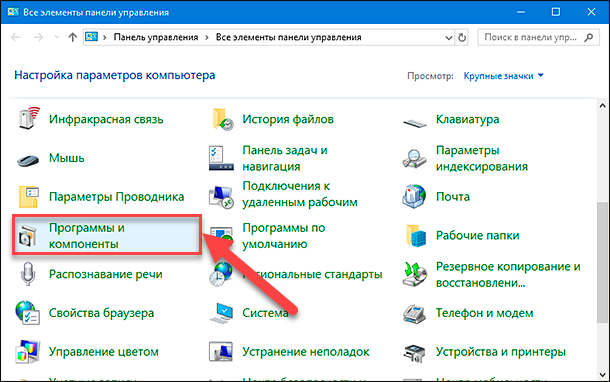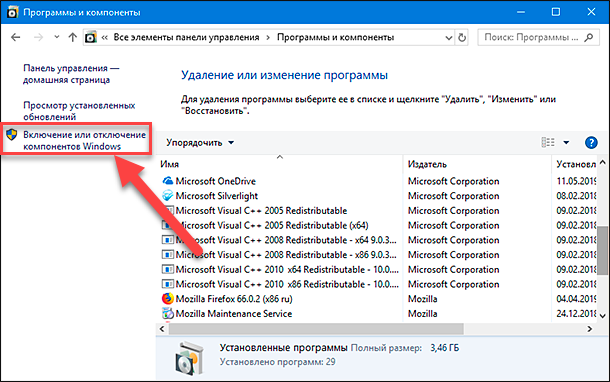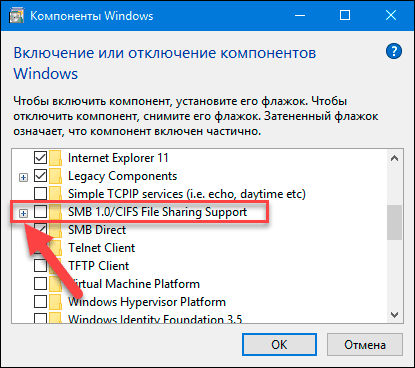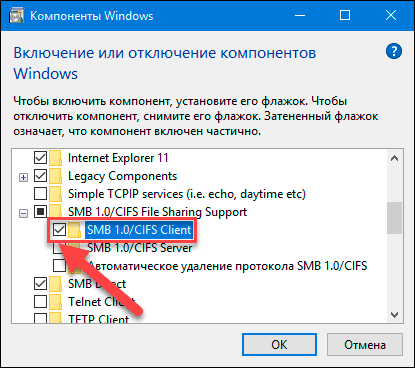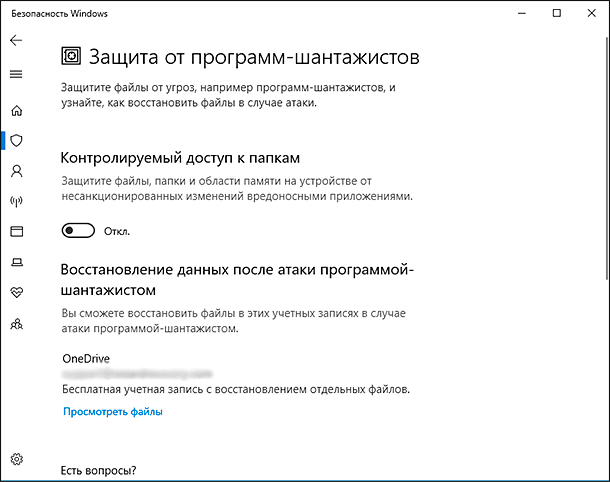Как узнать версию smb
Как проверить версию SMB в Windows 10
SMB или протоколы блокировки сообщений сервера используются для подключения вашего компьютера к внешнему серверу. Windows 10 поставляется с поддержкой этих протоколов, но они отключены в OOBE. В настоящее время Windows 10 также поддерживает SMBv1, SMBv2 и SMBv3. Разным серверам в зависимости от их конфигурации требуется другая версия SMB для подключения к компьютеру. Но если вы используете Windows 8.1 или Windows 7, вы можете проверить, включена ли она у вас. Этим мы и займемся сегодня.
Как проверить версию SMB в Windows 10
Прежде всего, если у вас Windows 7, вам не следует отключать SMB v2. Это связано со следующими причинами:
Даже если вы используете Windows 8.1 или Windows 10, вам не следует отключать SMB v3 или SMB v2, потому что, помимо вышеуказанных проблем, вы также можете столкнуться со следующими проблемами, которые связаны с отключением SMB v3:
Способы проверки того, какая версия SMB установлена на сервере
Мы будем использовать следующие методы, чтобы проверить, какая версия SMB установлена на вашем компьютере:
Если вы хотите проверить, какую версию SMB вы используете, вы можете просто ввести следующее в командлете для PowerShell:
SMB v1 Windows 10 и Windows 8.1
Get-WindowsOptionalFeature –Online –FeatureName SMB1Protocol
SMB v2 Windows 10 и Windows 8.1
Get-SmbServerConfiguration | Выберите EnableSMB2Protocol.
Get-Item HKLM: SYSTEM CurrentControlSet Services LanmanServer Parameters | ForEach-Object
Get-ItemProperty HKLM: SYSTEM CurrentControlSet Services LanmanServer Parameters | ForEach-Object
Если он возвращает значение как Истинный, он включен, иначе отключен.
2]Метод редактора реестра
Тип regedit в Начать поиск и нажмите Enter. Когда откроется редактор реестра, перейдите к следующему ключу:
HKEY_LOCAL_MACHINE SYSTEM CurrentControlSet Services LanmanServer Parameters
Теперь, если у вас есть DWORD с именем SMB1 или SMB2, проверьте их данные значения.
Если он установлен на 0, он отключен.
А в любом другом случае он включен.
Способы проверки того, какая версия SMB установлена на клиентах
Мы будем использовать следующие методы, чтобы проверить, какая версия SMB установлена на вашем компьютере.
Итак, если вы хотите проверить, какую версию SMB вы используете, вы можете просто ввести следующее в командной строке с правами администратора:
SMB v1 Windows 10 и Windows 8.1
sc.exe qc lanmanworkstation
SMB v2 Windows 10 и Windows 8.1
sc.exe qc lanmanworkstation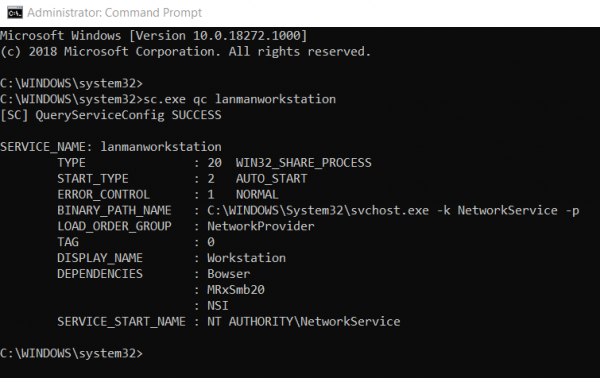
Стоит отметить, что этот метод не будет работать в Windows 10 Домашняя или эквивалентной версии Windows 8 или Windows 7.
Откройте окно «Выполнить», введите gpedit.msc и нажмите Enter, чтобы открыть редактор локальной групповой политики. Перейдите по следующему пути:
Конфигурация компьютера> Параметры Windows
В разделе «Реестр» найдите элемент реестра со следующими свойствами:
Ключевой путь: SYSTEM CurrentControl services mrxsmb10
Имя значения: Начало
Тип значения: REG_DWORD
Если значение параметра установлено на 4, SMB отключен.
Для подробного ознакомления посетите microsoft.com.
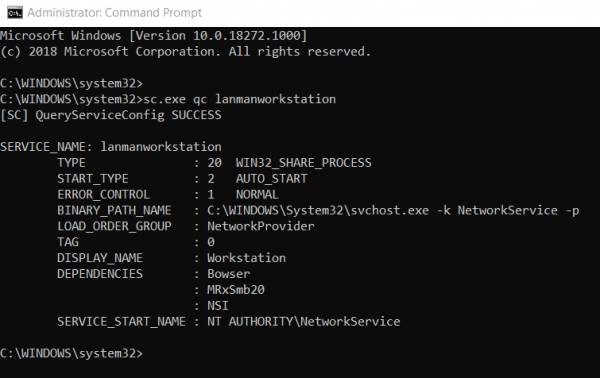
Как обнаруживать, включать и отключать SMBv1, SMBv2 и SMBv3 в Windows
применимо к: Windows Server 2022, Windows 10, Windows 8.1, Windows 8, Windows Server 2019, Windows Server 2016, Windows Server 2012 R2, Windows Server 2012
В этой статье описывается, как включить и отключить протокол SMB версии 1 (SMBv1), SMB версии 2 (SMB) и SMB версии 3 (SMBv3) на клиентских и серверных компонентах SMB.
Хотя отключение или удаление SMBv1 может вызвать некоторые проблемы совместимости со старыми компьютерами или программами, SMBv1 имеет существенные уязвимости, и мы настоятельно рекомендуем не использовать ее.
Отключение SMB или SMBv3 для устранения неполадок
Мы рекомендуем включить протоколы SMB 2.0 и SMBv3, но может оказаться полезным временно отключить их для устранения неполадок. Дополнительные сведения см. в статье как определить состояние, включить и отключить протоколы SMB на сервере SMB.
в Windows 10, Windows 8.1, Windows Server 2019, Windows Server 2016, Windows Server 2012 R2 и Windows Server 2012, отключение SMBv3 деактивирует следующие функциональные возможности:
в Windows 7 и Windows Server 2008 R2 отключение 2.0 отключает следующие функции:
протокол smb был впервые появился в Windows Vista и Windows Server 2008, а протокол SMBv3 появился в Windows 8 и Windows Server 2012. Дополнительные сведения о функциях SMB и SMBv3 см. в следующих статьях:
Удаление SMBv1
вот как можно удалить SMBv1 в Windows 10, Windows 8.1, Windows Server 2019, Windows Server 2016 и Windows 2012 R2.
Методы PowerShell
Ниже приведены инструкции по обнаружению, отключению и включению SMBv1 клиента и сервера с помощью команд PowerShell.
Компьютер будет перезагружен после выполнения команд PowerShell для отключения или включения SMBv1.
Windows Server 2012 Windows Server 2012 R2, Windows Server 2016, Windows Server 2019: диспетчер сервера метод
чтобы удалить SMBv1 с сервера Windows:
Windows 8.1 и Windows 10: метод «установка и удаление программ»
чтобы отключить SMBv1 для Windows 8.1 и Windows 10:
Как определить состояние, включить и отключить протоколы SMB на сервере SMB
для Windows 8.1, Windows Server 2012, Windows Server 2012 R2, Windows 10 и Windows Server 2019
в Windows 8 и Windows Server 2012 появился новый командлет Set-смбсерверконфигуратион Windows PowerShell. Командлет позволяет включать или отключать протоколы SMBv1, SMB и SMBv3 на серверном компоненте.
при включении или отключении протокола smb в Windows 8 или Windows Server 2012 также включается или отключается SMBv3. Это происходит из-за того, что эти протоколы используют один и тот же стек.
После запуска командлета Set-смбсерверконфигуратион перезагружать компьютер не требуется.
Как обнаружить и изменить сетевой протокол «SMB» при возникновении ошибки в Windows 10
Введение
Современные стандарты требуют от разработчиков создания новых усовершенствованных систем и применения более продвинутых технологий. Однако не всегда новые версии отдельных системных служб могут полноценно функционировать с предыдущими версиями. Например, при попытке подключить обновленную операционную систему «Windows 10» к серверу для доступа к отдельным файлам может возникать ошибка соединения, сигнализирующая о том, что служба сетевого протокола «Windows» не может подключиться к общей папке, и для этого требуется версия «SMB2» или выше. И ошибка не устраняется повторным подключением к заданному серверу или изменением точки доступа, сервер остается недоступным.
Мы попытались обнаружить решение этой странной ошибки подключения к серверу «Windows 10». К счастью, нам удалось найти несколько быстрых решений для устранения ошибки «SMB2» на нашем компьютере с операционной системой «Windows 10», о которых далее подробно мы расскажем в нашей статье.
Однако прежде чем приступить к описанию возможных решений, давайте разберемся, в первую очередь, почему собственно эта ошибка возникает.
Что означает ошибка «SMB2» в операционной системе «Windows 10»
Блок сообщений сервера «SMB» («Server Message Block»), как известно, является протоколом обмена файлами, который облегчает операции чтения и записи на сетевых устройствах. Итак, если пользователь пытается получить доступ к серверу или маршрутизатору на базе операционной системы «Linux», то это становится возможным благодаря применению сетевого протокола «SMB».
«SMBv1» является самой первой версией этого протокола. Данный сетевой протокол устарел и больше не отвечает современным требованиям безопасности, поскольку предоставляет возможность проникновения в систему вредоносным программам-вымогателям и другим зловредным приложениям через отдельные уязвимости. И именно поэтому данная версия «SMB» больше не монтируется по умолчанию при установке более новых версий операционных систем «Windows 10». Например, таких вариантов, которые включают в себя обновление «Fall Creators Windows 10» от апреля 2018 года или более позднее октябрьское обновление «Windows 10» того же года.
Корпорация «Microsoft» публично выступила против использования протокола «SMBv1» и сразу изначально применяет в операционной системе «Windows 10» сетевой протокол «SMBv2» или более позднюю версию. Однако, возможно, что сервер, к которому система пытается подключиться, все еще использует старую версию протокола «SMBv1». Такая попытка соединения может послужить причиной того, что соответствующей службой операционной системы будут выводиться сообщения об ошибках, такие как «Невозможно подключиться к общей папке, так как она не защищена. Этой общей папке требуется устаревший протокол SMB1, который является небезопасным и может сделать систему уязвимой для атак.», «Указанный сервер не может выполнить требуемую операцию.», «Указанное сетевое имя больше не доступно.» и ряд других.
В таком случае, идеальным решением будет попытка выполнить проверку, существуют ли какие-либо обновления прошивки для указанного сетевого устройства, ожидающие непосредственной установки. Если версия не требует дополнительных обновлений, то пользователи могут временно понизить версию сетевого протокола «SMB» на своем компьютере под управлением операционной системы «Windows 10», чтобы получить к нему доступ.
Опять же, предпочтительно, чтобы такие изменения сетевого протокола были выполнены на домашнем устройстве, что позволило бы быстро вернуть настройки в исходное положение по завершению работы на сервере.
Примечание. Следует обратить особое внимание, что все изменения пользователи выполняют собственноручно на свой страх и риск, и никто, кроме пользователя, не несет ответственности за любые потенциальные проблемы, способные возникнуть по причине возможного воздействия различных вредоносных приложений.
Как проверить версию блока сообщений сервера «SMB»
Осуществить проверку версии сетевого протокола «SMB» не представляет собой сложную задачу. Все, что потребуется сделать, это открыть расширяемое средство автоматизации «Windows PowerShell» с правами администратора.
Получить доступ к приложению, представленному в виде программной оболочки с интерфейсом командной строки и сопутствующими языками сценариев можно разными способами, не представляющими особых сложностей и напрямую зависящими только от личных предпочтений конкретного пользователя.
Например, нажмите на кнопку «Поиск», расположенную на «Панели задач» в нижнем левом углу рабочего стола, рядом с кнопкой «Пуск», и откройте поисковую панель. В строке поискового запроса введите фразу «Windows PowerShell» и дождитесь окончания ее обработки. В разделе «Лучшее соответствие» будет отображено искомое приложение. Нажмите на нем правой кнопкой мыши и во всплывающем меню выберите, из предложенных вариантов, раздел «Запуск от имени администратора». Или в дополнительной боковой панели нажмите на соответствующую строку, и приложение «Windows PowerShell» с правами администратора будет открыто.
Также можно выполнить совместное нажатие комбинации клавиш «Windows + X» или щелкнуть правой кнопкой мыши по кнопке «Пуск» в нижнем левом углу рабочего стола, и выбрать во всплывающем контекстном меню раздел «Windows PowerShell (администратор)» для быстрого запуска приложения.
После открытия окна приложения в соответствующей строке введите следующую команду: «Get-SmbServerConfiguration | Select EnableSMB2Protocol», а затем нажмите клавишу «Ввод» на клавиатуре.
Если по результату ее исполнения будет представлен ответ «True», то это означает, что ваш компьютер использует версию сетевого протокола «SMBv2».
Как исправить возникающую ошибку «SMB2» в операционной системе «Windows 10»
Самый простой способ исправления ошибки сетевого протокола — это осуществить включение протокола «SMB» версии «1». Процедура включения довольно проста. Однако стоит обратить внимание, что для ее завершения потребуется выполнить перезагрузку операционной системы.
Шаг 1. Сначала необходимо открыть приложение «Панель управления» любым удобным способом. Нажмите левой кнопкой мыши кнопку «Пуск» на «Панели задач» и откройте главное пользовательское меню «Windows». Потом, используя бегунок полосы прокрутки, отыщите и откройте раздел «Служебные — Windows». Теперь, в раскрывшемся меню, выберите из доступных вариантов раздел «Панель управления».
Или воспользуйтесь другим способом, например, службой поиска приложения «Параметры», предоставляющего доступ ко всем основным настройкам операционной системы «Windows 10». Нажмите значок центра уведомлений «Windows» и дождитесь открытия боковой панели. А затем, в нижней ее части, выберите кнопку быстрого действия «Все параметры».
Либо же выполните простой и быстрый вариант открытия приложения «Параметры» путем совместного нажатия комбинации клавиш «Windows + I».
Теперь в поисковой строке «Найти параметр» введите фразу «Панель управления» и нажмите на предложенный вариант во всплывающей панели.
Шаг 2. В новом окне «Все элементы панели управления», используя бегунок полосы прокрутки, отыщите и выберите раздел «Программы и компоненты».
Шаг 3. В левом боковом меню нового окна нажмите на текстовую ссылку «Включение или отключение компонентов Windows».
Шаг 4.В открывшемся окне пользователю будут доступны настройки компонентов «Windows», которые можно будет включить или отключить в соответствующей ячейке. Опустите бегунок полосы прокрутки к разделу «SMB 1.0/CIFS File Sharing Support» и откройте его, нажав на кнопку отображения вложенных параметров, на которой изображен знак «Плюс».
Шаг 5. В развернутом разделе установите индикатор выбора («галочку») рядом с ячейкой «SMB 1.0/CIFS Client», а затем нажмите кнопку «ОК» для сохранения установленных изменений.
Шаг 6. Теперь перезагрузите компьютер. Как только он вернется в сеть, пользователь сможет повторно подключиться к нужному серверу.
Шаг 7. По завершению всех своих действий на сервере, желательно вернуться к рекомендованной версии сетевого протокола «SMB», выполнив весь описанный процесс заново и сняв «галочку» рядом с ячейкой «SMB 1.0/CIFS Client». После чего повторно сохраните изменения кнопкой «ОК» и перезагрузите компьютер.
Бонусный раздел: Что представляет собой «Защита от программ-шантажистов» в приложении «Защитник Windows»
За годы, прошедшие с момента выпуска первой версии операционной системы «Windows», корпорация «Microsoft» представила множество функций безопасности, и одна из новейших — это «Защита от программ-шантажистов», являющаяся неотъемлемой частью приложения «Защитник Windows» («Windows Defender»), более известная как «Контролируемый доступ к папкам».
Как следует из названия, данная функция защищает персональный компьютер пользователя от атак вымогателей и других видов угроз, путем блокирования доступа к файлам. Поэтому любые вредоносные приложения или зловредные исполняемые скрипты не смогут получить к файлам доступ, если пользователь не предоставит им определенные разрешения.
Кроме того, когда неавторизованное приложение пытается получить доступ к файлам и папкам, которыми оно не поддерживается, «Защитник Windows» немедленно уведомит пользователя всплывающим сообщением в «Центре уведомлений Windows».
Как и у остальных функций операционной системы «Windows 10», инструмент «Контролируемый доступ к папкам» имеет собственные параметры настройки. Пользователь может добавить к защищенному списку свои собственные наборы файлов и папок, а также составить перечень доверенных приложений и инструментов в соответствующих вкладках защитного приложения, чтобы повысить уровень безопасности системы и снизить риск возможного заражения.
Заключение
Использование современных персональных компьютерных устройств для обработки и хранения информации получило массовое распространение, практически полностью заменив собой отдельные ранние способы. Но несмотря на многие преимущества, такой подход требует постоянного усовершенствования систем, отвечающих за управление информационными потоками и способами передачи данных.
Создание и применение вредоносного программного обеспечения для поиска уязвимостей и причинения вреда данным вынуждает разработчиков использовать новые продвинутые протоколы сетевых соединений. Так поступает, один из лидеров цифровой индустрии, корпорация «Microsoft», предлагающая множество полезных функций для своей прогрессивной операционной системы «Windows 10», с каждым новым официальным обновлением. Благодаря такому подходу пользователи теперь могут не только непосредственно контролировать, к какому файлу может обращаться конкретная программа или приложение, но и обладают возможностью вернуться к старому сетевому протоколу, когда того требует сложившаяся ситуация.
Как проверить версию SMB в Windows 10/8/7
SMB или Протоколы блокировки сообщений сервера используются для подключения компьютера к внешнему серверу. Windows 10 поставляется с поддержкой этих протоколов, но они отключены в OOBE. В настоящее время Windows 10 также поддерживает SMBv1, SMBv2 и SMBv3. Разные серверы в зависимости от их конфигурации требуют разных версий SMB для подключения к компьютеру. Но в случае, если вы используете Windows 8.1 или Windows 7, вы можете проверить, включена ли она тоже. Это то, что мы собираемся сделать сегодня.
Как проверить версию SMB в Windows
Способы проверки, какая версия SMB установлена на Сервере.
Мы будем использовать следующие методы, чтобы проверить, какая версия SMB установлена на вашем компьютере:
1] Метод PowerShell
Если вы хотите проверить, какую версию SMB вы используете, вы можете просто ввести следующую команду в PowerShell:
SMB v1 Windows 10 и Windows 8.1
SMB v2 для Windows 10 и Windows 8.1
SMB v1 для Windows 7
SMB v2 для Windows 7
2] Метод редактора реестра
Введите regedit в поле Начать поиск и нажмите Enter. После открытия редактора реестра перейдите к следующему
Если для него установлено значение 0, оно отключено.
И в любом другом случае он включен.
Способы проверить, какая версия SMB установлена на клиентах.
Мы будем использовать следующие методы, чтобы проверить, какая версия SMB установлена на вашем компьютере:
1] Метод PowerShell
Итак, если вы хотите проверить, какая версия SMB вы используете, вы можете просто ввести следующее в командной строке с привилегиями уровня администратора,
SMB v1 Windows 10 и Windows 8.1
SMB v2 для Windows 10 и Windows 8.1
2] Метод редактора групповой политики
Стоит отметить, что этот метод не будет работать в Windows 10 Home или аналогичной редакции Windows 8 или Windows 7.
Откройте окно «Выполнить», введите gpedit.msc и нажмите Enter, чтобы открыть редактор локальной групповой политики. Перейдите по следующему пути:
Конфигурация компьютера> Настройки Windows
В разделе Реестр найдите элемент реестра со следующими свойствами:
Действие: обновление
Улей: HKEY_LOCAL_MACHINE
Путь к ключу: SYSTEM \ CurrentControl \ services \ mrxsmb10
Название значения. Начало
Тип значения: REG_DWORD
Данные о стоимости. 4
Если значение данных установлено в 4, SMB отключен.
Для детального чтения посетите microsoft.com.
Протокол SMB: определить, включить или отключить определенную версию SMB в Windows
Сетевой протокол SMB (Server Message Block) используется для предоставления совместного удаленного доступа к файлам, принтерам и другим устройствам через порт TCP 445. В этой статье мы рассмотрим: какие версии (диалекты) протокола SMB доступны в различных версиях Windows (и как они соотносятся с версиями samba в Linux); как определить версию SMB на вашем компьютере; и как включить/отключить клиент и сервер SMBv1, SMBv2 и SMBv3.
Версии протокола SMB в Windows
Есть несколько версии протокола SMB (диалектов), которые последовательно появлялись в новых версиях Windows:
При сетевом взаимодействии по протоколу SMB между клиентом и сервером используется максимальная версия протокола, поддерживаемая одновременно и клиентом, и сервером.
Ниже представлена сводная таблица, по которой можно определить версию протокола SMB, которая выбирается при взаимодействии разных версий Windows:
К примеру, при подключении клиентского компьютера с Windows 8.1 к файловому серверу с Windows Server 2016 будет использоваться протокол SMB 3.0.2.
Согласно таблице Windows XP, Windows Server 2003 для доступа к общим файлам и папкам на сервере могут использовать только SMB 1.0, который в новых версиях Windows Server (2012 R2 / 2016) может быть отключен. Таким образом, если в вашей инфраструктуре одновременно используются компьютеры с Windows XP (снятой с поддержки), Windows Server 2003/R2 и сервера с Windows Server 2012 R2/2016/2019, устаревшие клиенты не смогут получить доступ к файлам и папкам на файловом сервере с новой ОС.
Если Windows Server 2016/2012 R2 с отключенным SMB v1.0 используется в качестве контроллера домена, значить клиенты на Windows XP/Server 2003 не смогут получить доступ к каталогам SYSVOL и NETLOGON на контроллерах домена и авторизоваться в AD.
На старых клиентах при попытке подключиться к ресурсу на файловом сервере с отключенным SMB v1 появляется ошибка:
Как проверить поддерживаемые версии SMB в Windows?
Рассмотрим, как определить, какие версии протокола SMB поддерживаются на вашем компьютере Windows.
В Windows 10, 8.1 и Windows Server 2019/2016/2012R2 вы можете проверить состояние различных диалектов SMB протокола с помощью PowerShell:
Get-SmbServerConfiguration | select EnableSMB1Protocol,EnableSMB2Protocol
Данная команда вернула, что протокол SMB1 отключен ( EnableSMB1Protocol=False ), а протоколы SMB2 и SMB3 включены ( EnableSMB1Protocol=True ).
В Windows 7, Vista, Windows Server 2008 R2/2008:
Get-Item HKLM:\SYSTEM\CurrentControlSet\Services\LanmanServer\Parameters | ForEach-Object
Если в данной ветке реестра нет параметров с именами SMB1 или SMB2, значить протоколы SMB1 и SMB2 по умолчанию включены.
Также в этих версиях Windows вы можете проверить, какие диалекты SMB разрешено использовать в качестве клиентов с помощью команд:
sc.exe query mrxsmb10
sc.exe query mrxsmb20
В обоих случаях службы запущены ( STATE=4 Running ). Значит Windows может подключаться как к SMBv1, так и к SMBv2 серверам.
Вывести используемые версии SMB с помощью Get-SMBConnection
Как мы говорили раньше, компьютеры при взаимодействии по протоколу SMB используют максимальную версию, поддерживаемую как клиентом, так и сервером. Для определения версии SMB, используемой для доступа к удаленному компьютеру можно использовать командлет PowerShell Get-SMBConnection :
Версия SMB, используемая для подключения к удаленному серверу (ServerName) указана в столбце Dialect.
Можно вывести информацию о версиях SMB, используемых для доступа к конкретному серверу:
Если нужно отобразить, используется ли SMB шифрование (появилось в SMB 3.0), выполните:
Get-SmbConnection | ft ServerName,ShareName,Dialect,Encrypted,UserName
Чтобы на стороне сервера вывести список используемых клиентами версий протокола SMB и количество клиентов, используемых ту или иную версию протокола SMB, выполните команду:
В нашем примере имеется 825 клиентов, подключенных к серверу с помощью SMB 2.1 (Windows 7/Windows Server 2008 R2) и 12 клиентов SMB 3.02.
С помощью PowerShell можно включить аудит версий SMB, используемых для подключения:
События подключения затем можно извлечь из журналов Event Viewer:
Об опасности использования SMBv1
Последние несколько лет Microsoft из соображений безопасности планомерно отключает устаревший протокол SMB 1.0. Связано это с большим количеством критических уязвимостей в этом протоколе (вспомните историю с эпидемиями вирусов-шифровальщиков wannacrypt и petya, которые использовали уязвимость именно в протоколе SMBv1). Microsoft и другие IT компании настоятельно рекомендуют отказаться от его использования.
Однако отключение SMBv1 может вызвать проблемы с доступом к общий файлам и папкам на новых версиях Windows 10 (Windows Server 2016/2019) с устаревших версий клиентов (Windows XP, Server 2003), сторонних ОС (Mac OSX 10.8 Mountain Lion, Snow Leopard, Mavericks, старые версии Linux), различных старых NAS устройствах.
Если в вашей сети не осталось legacy устройств с поддержкой только SMBv1, обязательно отключайте эту версию диалекта в Windows.
В том случае, если в вашей сети остались клиенты с Windows XP, Windows Server 2003 или другие устройства, которые поддерживают только SMBv1, их нужно как можно скорее обновить или тщательно изолировать.
Включение и отключение SMBv1, SMBv2 и SMBv3 в Windows
Рассмотрим способы включения, отключения различных версий SMB в Windows. Мы рассматриваем отдельно включение клиента и сервера SMB (это разные компоненты).
Windows 10, 8.1, Windows Server 2019/2016/2012R2:
Windows 7, Vista, Windows Server 2008 R2/2008:
Отключить SMBv1 сервер:
Отключить SMBv1 клиент:
sc.exe config lanmanworkstation depend= bowser/mrxsmb20/nsi
sc.exe config mrxsmb10 start= disabled
Включить SMBv1 клиент:
sc.exe config lanmanworkstation depend= bowser/mrxsmb10/mrxsmb20/nsi
sc.exe config mrxsmb10 start= auto
Отключить SMBv2 сервер:
Включить SMBv2 сервер
Отключить SMBv2 клиент:
sc.exe config lanmanworkstation depend= bowser/mrxsmb10/nsi
sc.exe config mrxsmb20 start= disabled
Включить SMBv2 клиент:
sc.exe config lanmanworkstation depend= bowser/mrxsmb10/mrxsmb20/nsi
sc.exe config mrxsmb20 start= auto
Для отключения SMBv2 нужно в этой же ветке установить параметр SMB2=0.
Для отключения SMBv1 клиента нужно распространить такой параметр реестра:
При отключении SMB 1.0/CIFS File Sharing Support в Windows вы можете столкнуться с ошибкой “0x80070035, не найден сетевой путь”, ошибкой при доступе к общим папкам, и проблемами обнаружения компьютеров в сетевом окружении. В этом случае вместо служба обозревателя компьютеров (Computer Browser) нужно использовать службы обнаружения (линк).